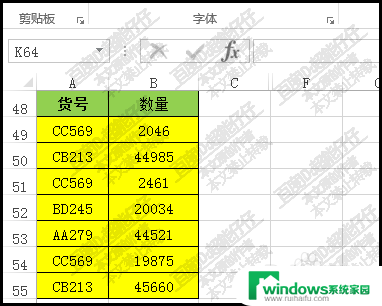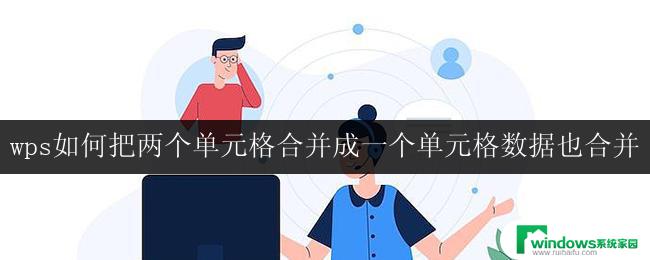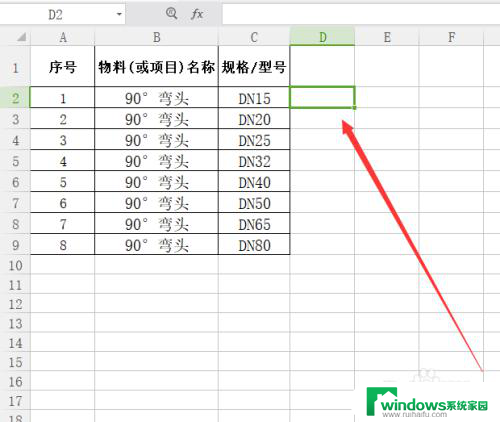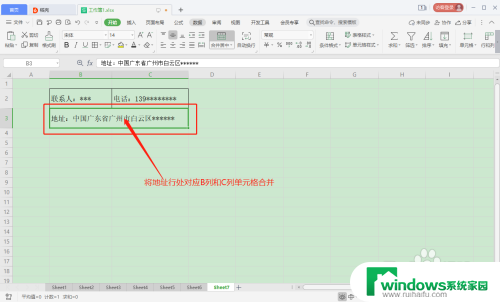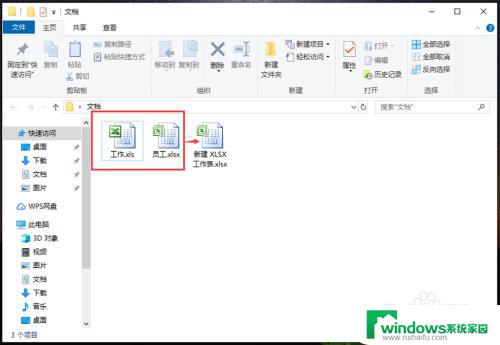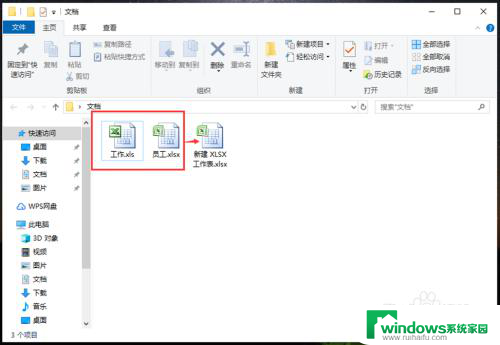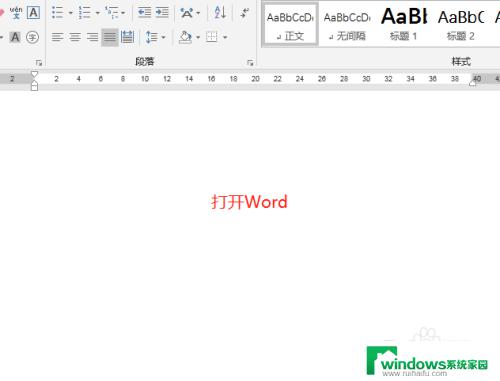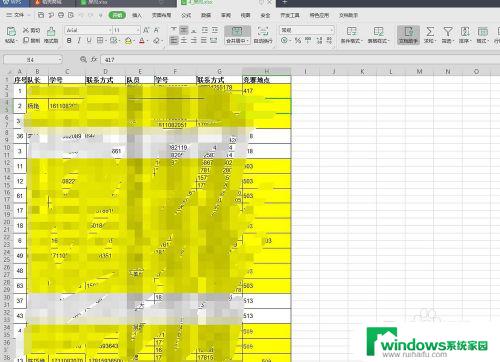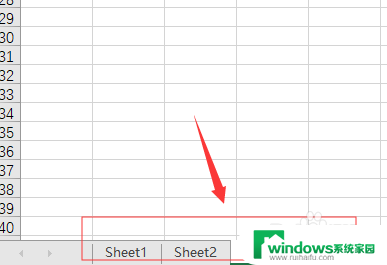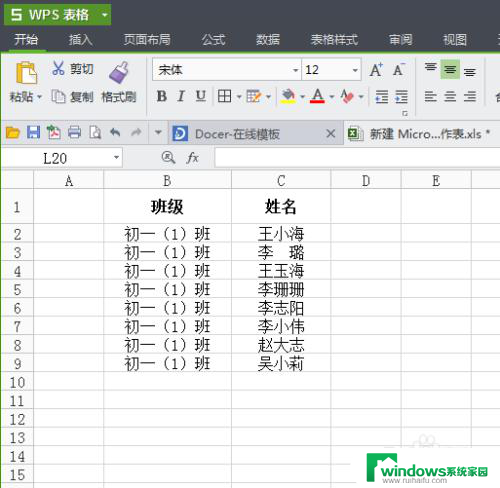excel如何合并两列数据 Excel如何合并两列数据
在日常的工作和学习中,我们经常会使用到Excel这个强大的电子表格工具,而在使用Excel的过程中,有时候需要将两列数据进行合并,以便更好地进行数据分析和处理。那么Excel如何合并两列数据呢?通过Excel的合并单元格功能,我们可以轻松地实现这一操作。具体而言我们可以选中需要合并的单元格,然后点击合并单元格按钮,Excel会自动将选中的单元格合并为一个单元格,并将两列数据合并在一起。这样不仅能够更加方便地查看和处理数据,还能够提高工作效率。总之Excel的合并两列数据功能为我们的工作带来了极大的便利和效益。
方法如下:
1.第一步:打开一个需要合并两列数据的excel表格。
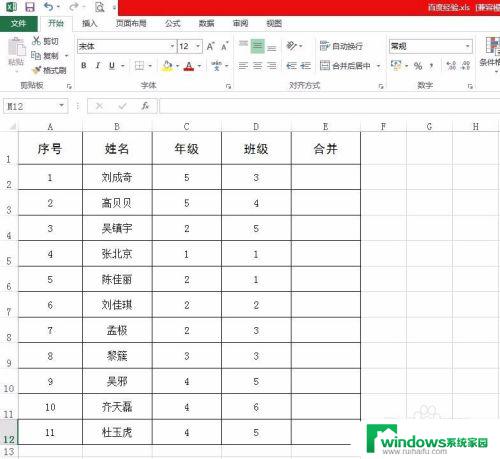
2.第二步:选中要放合并数据的单元格,并输入等于号(=)。
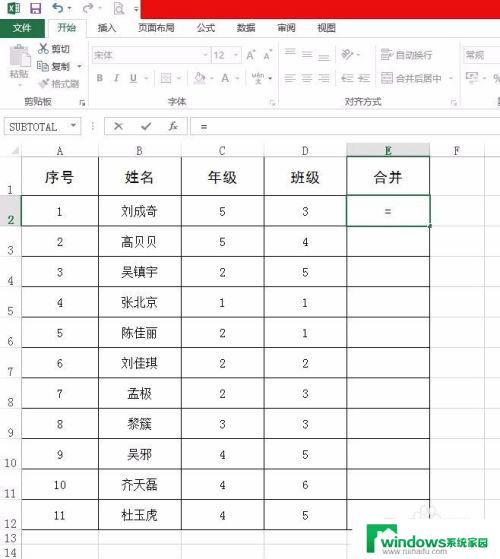
3.第三步:先后单击选择要合并的两个单元格,用&符号连接。
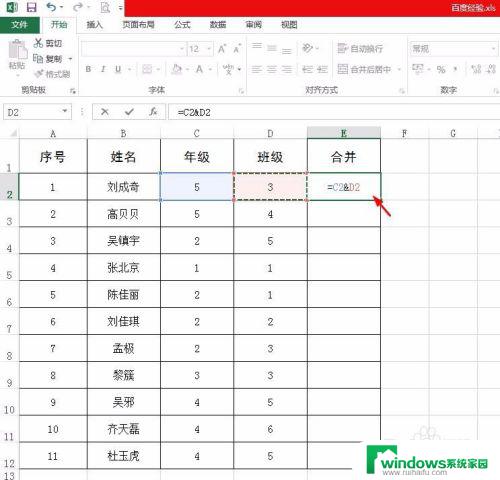
4.第四步:按回车键,两个单元格中的数据就合并在一起了。
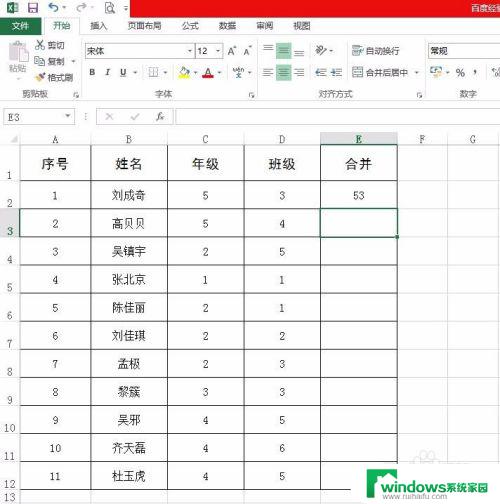
5.第五步:将光标放在合并单元格的右下角,变成十字时下拉。两列单元格中的数据就合并在一起了。
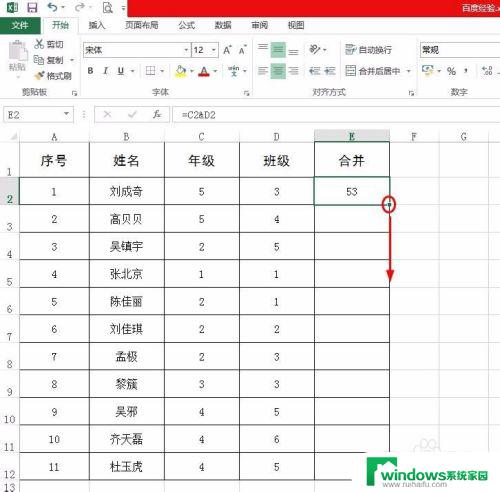
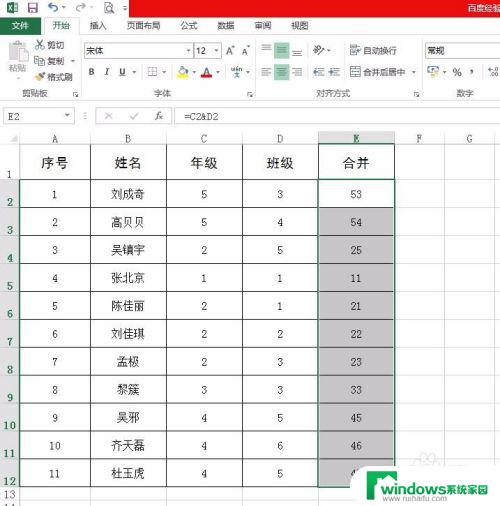
以上就是如何合并两列数据的全部内容,有遇到相同问题的用户可参考本文中介绍的步骤来进行修复,希望这些步骤能帮到你。